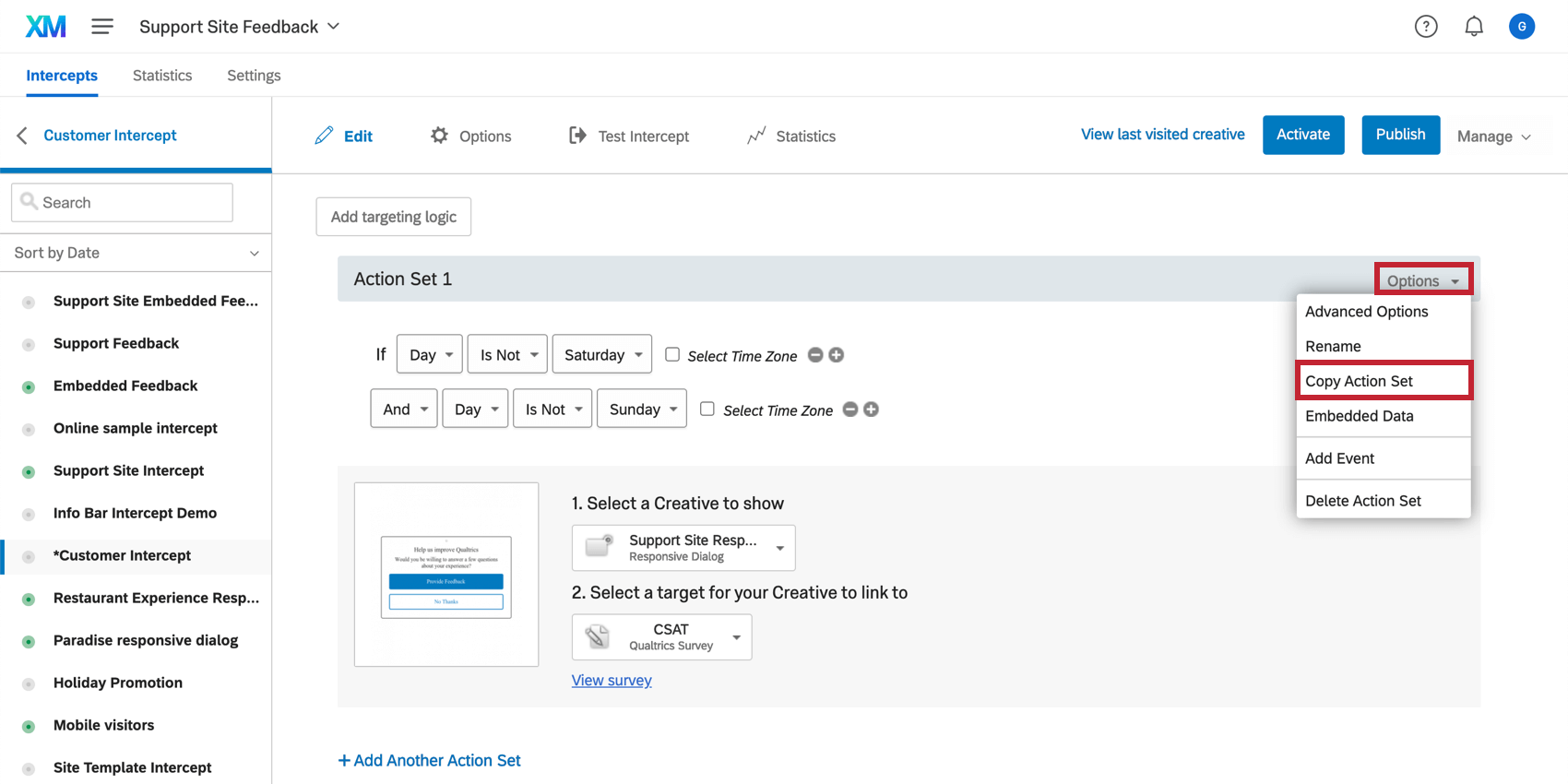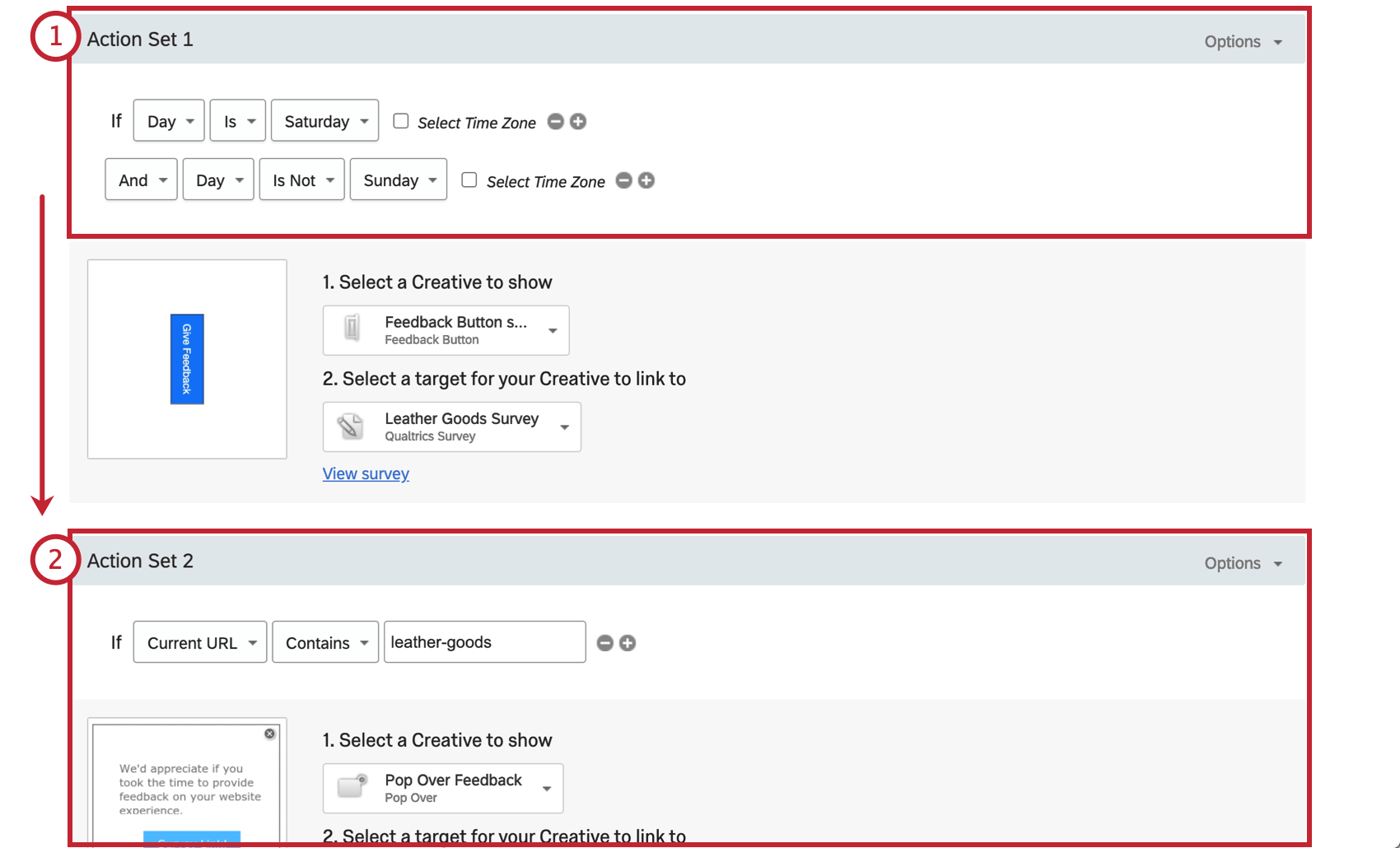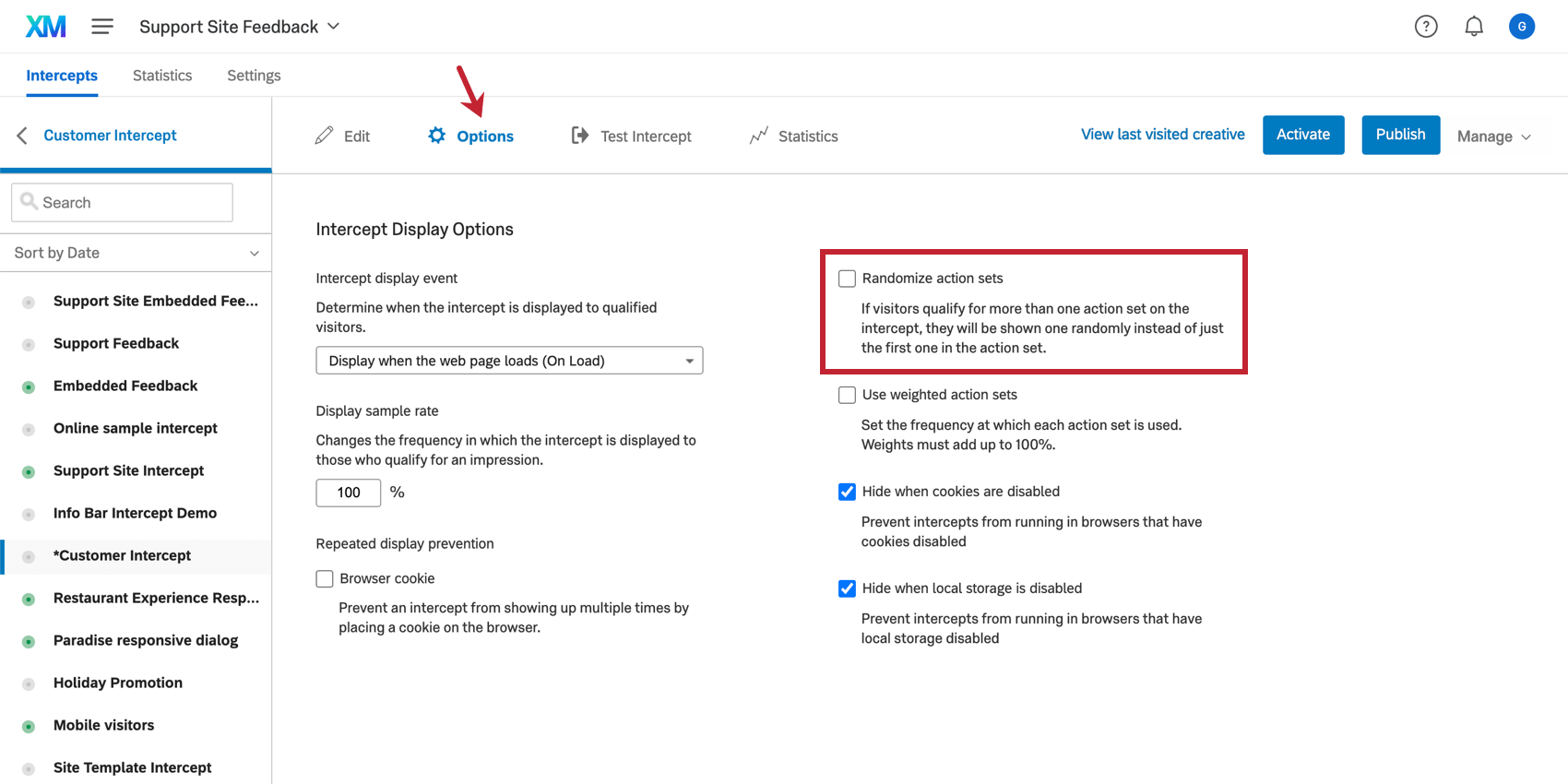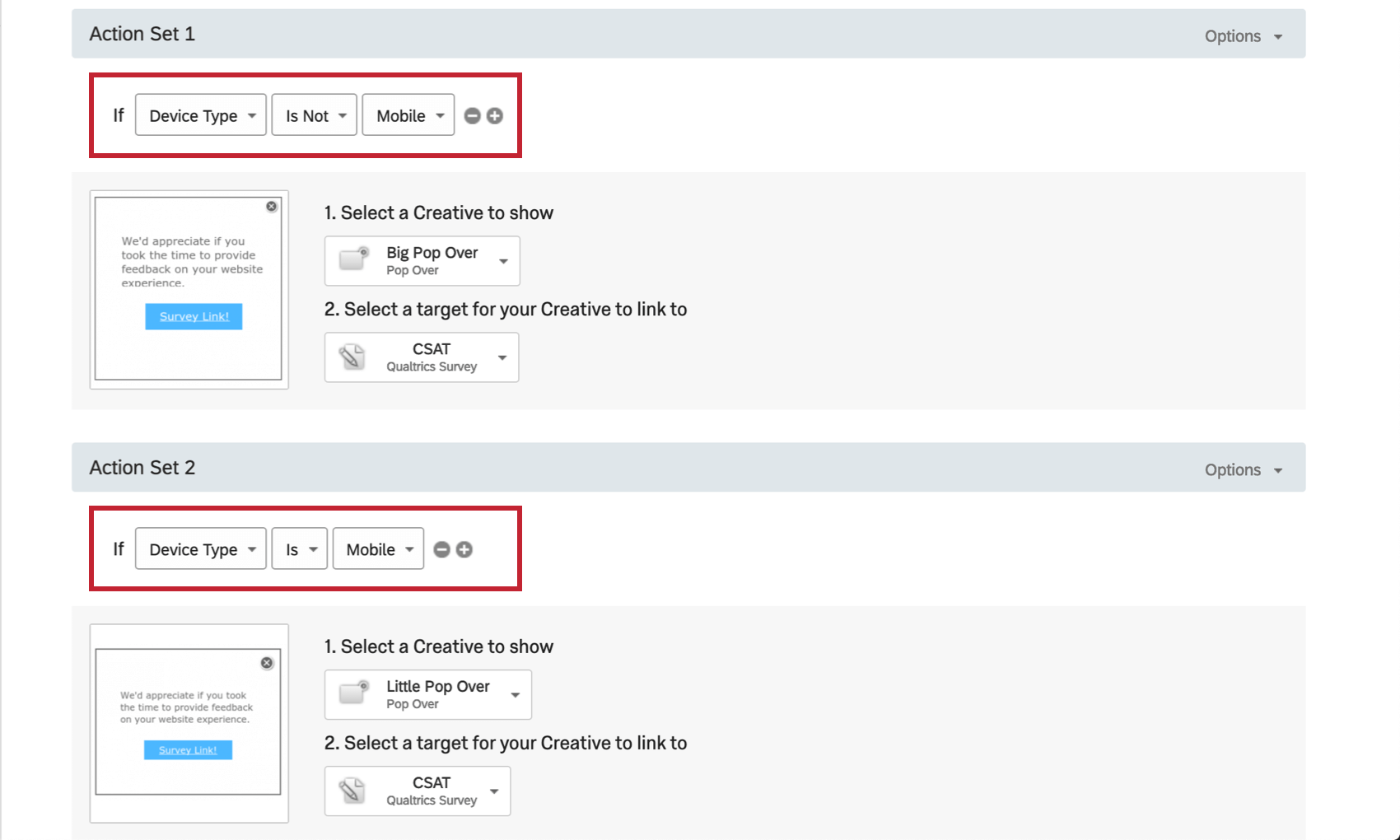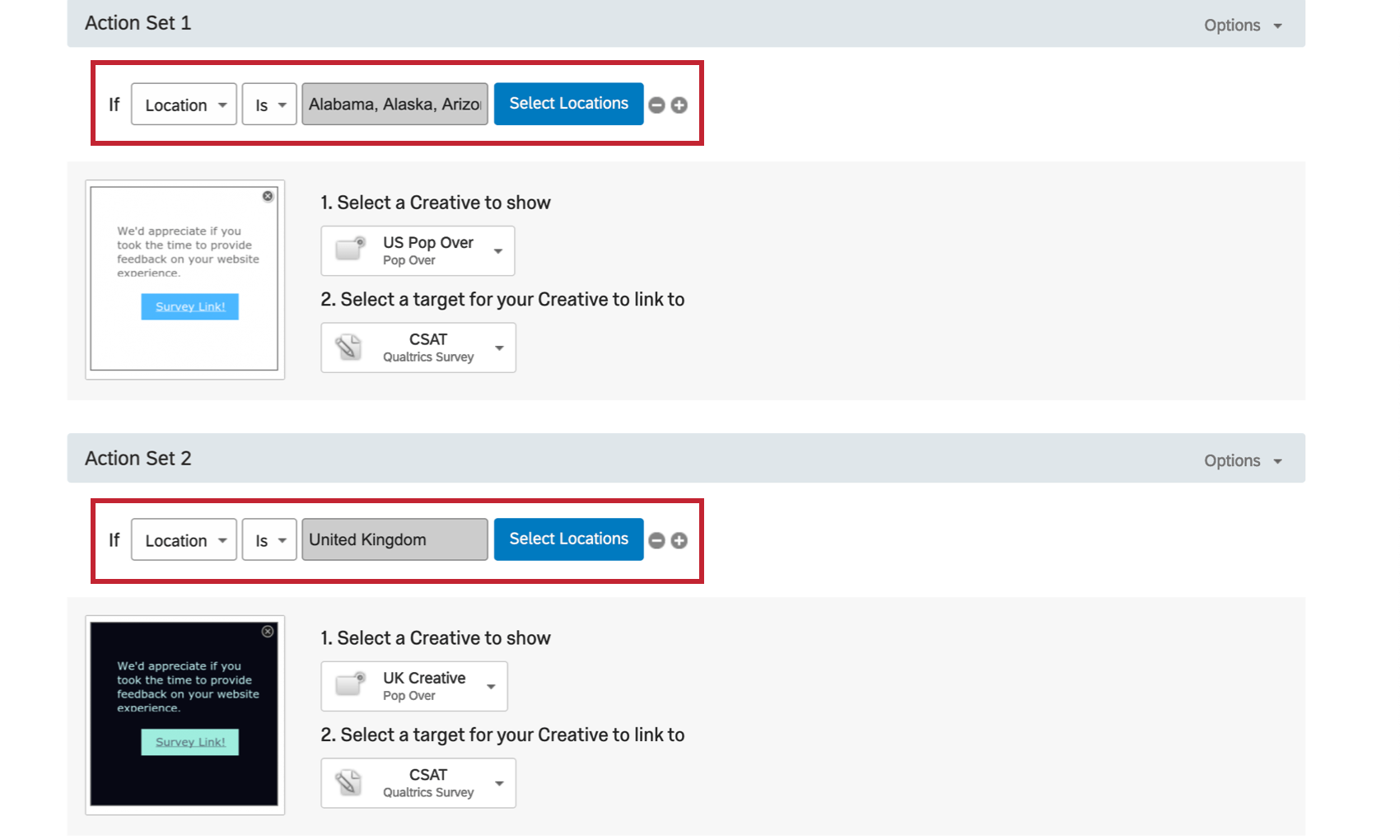Varios conjuntos de acciones
Acerca de los conjuntos de acciones múltiples
La creación de varios conjuntos de acciones en su intercept puede ayudarle a crear una experiencia Web más dinámica para sus visitantes. Por ejemplo, tal vez desee realizar pruebas A/B. Tal vez tenga diferentes creativos que aparezcan en diferentes condiciones, o quiera dirigirse a un tipo de visitante en particular con sus creativos. Múltiples acciones pueden ayudarle con todas estas situaciones y más.
Crear varios conjuntos de acciones
Crear un nuevo conjunto de acciones
Para agregar un conjunto de acciones, haga clic en Agregar otro conjunto de acciones.
Copiar un conjunto de acciones
También puede crear un duplicado de un conjunto de acciones existente. Haga clic en Opciones y seleccione Copiar conjunto de acciones.
Orden de evaluación del conjunto de acciones
Orden secuencial (predeterminado)
De forma predeterminada, varios conjuntos de acciones se evalúan en un orden secuencial, del primero al último, y solo uno se lleva a cabo en última instancia. Si el visitante del sitio web no reúne los requisitos para ninguno de los conjuntos de acción, no se lleva a cabo ningún conjunto de acciones.
Orden aleatorio
Si prefiere que los conjuntos de acciones se asignen a los visitantes al azar (es decir, para las pruebas A/B), deberá seleccionar la opción Aleatorizar conjunto de acciones. Puede encontrarlo en la ficha Intercepts en la sección Opciones.
Combinación de varios intercepts
En lugar de crear un intercept para cada diseño, a veces es mejor poner varios conjuntos de acciones en un intercept en su lugar.
Incluso si sus diseños son para tareas no relacionadas, combinarlas todas en un intercept garantiza que estos diseños no aparezcan en sus visitantes a la vez. Recuerde que los conjuntos de acciones funcionan verificando de uno en uno si se aplican sus condiciones; una vez que se aplica una condición, los intercepts dejan de buscar un conjunto de acciones para mostrar.
Fusión de intercepts existentes
Para fusionar intercepts, debe reconstruir la lógica de un intercept dentro de otro intercept.
- En la sección Intercepts, haga clic en uno de los dos intercepts que está fusionando.
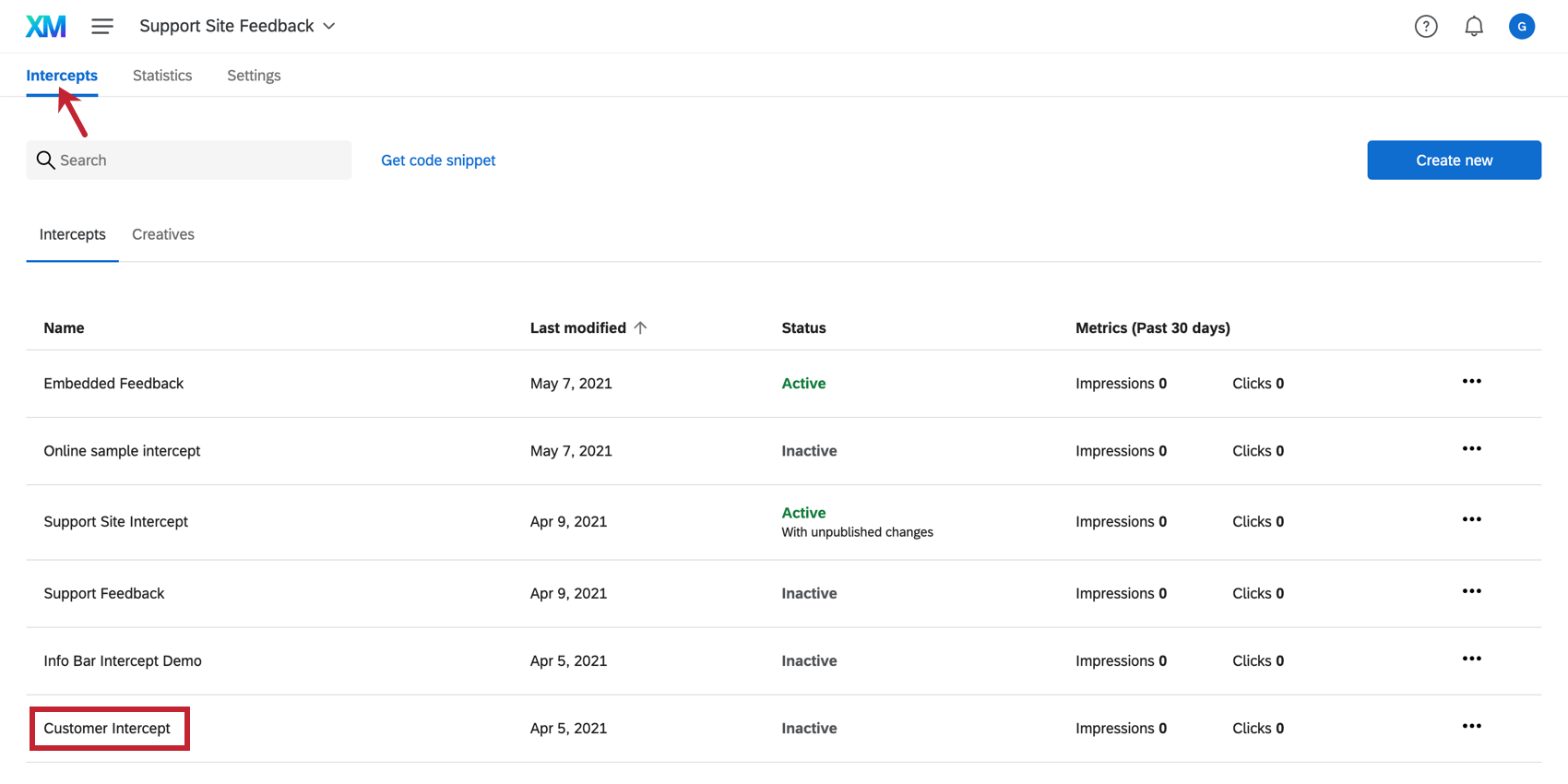
- Haga clic en Añadir otro conjunto de acciones.

- Este nuevo conjunto de acciones es donde debe configurar de nuevo su otro intercept. Por ejemplo, si está dentro del intercept A, añada la lógica, el diseño y el destino para interceptar B en el conjunto de acciones 2.
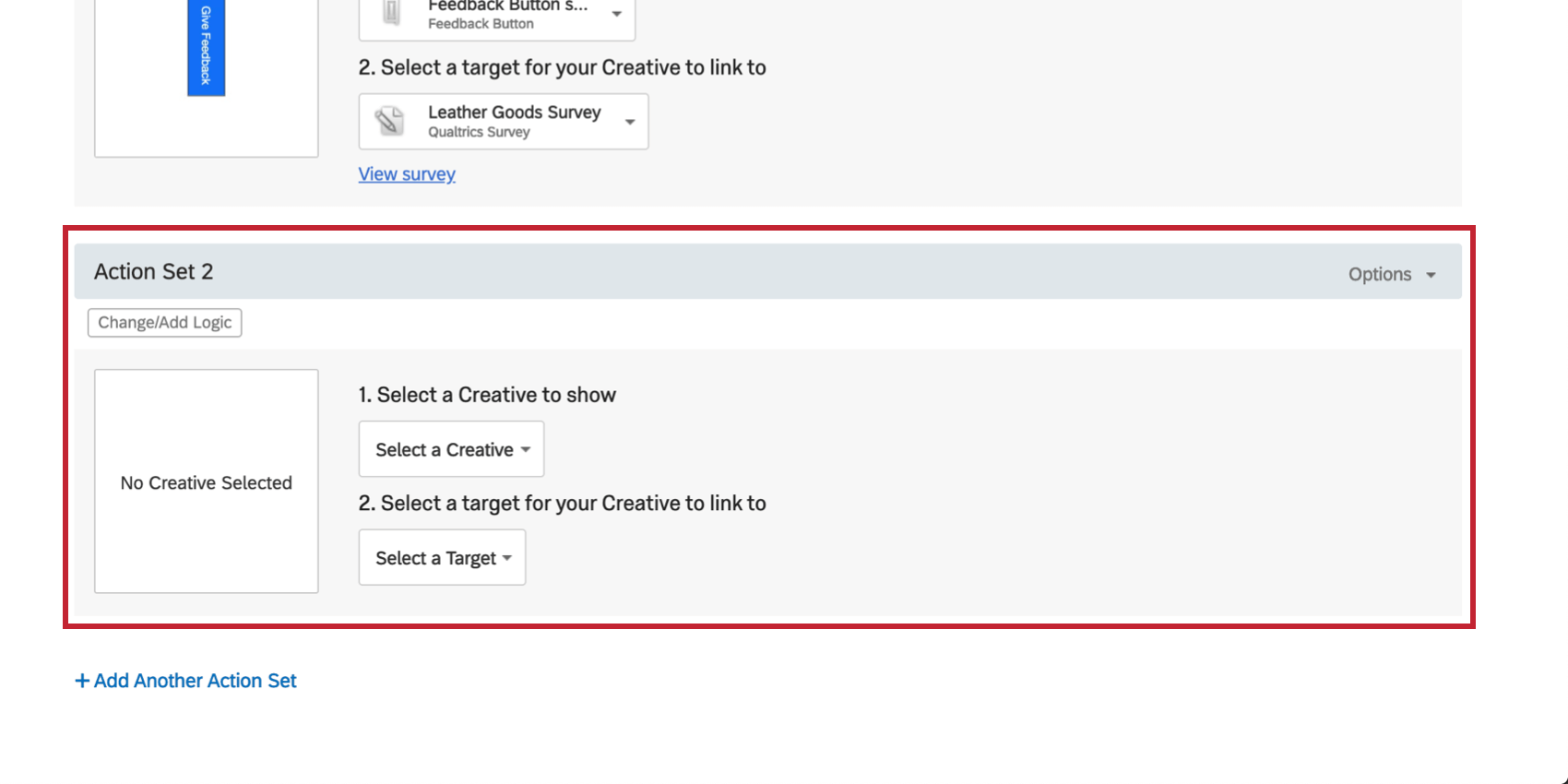
Dirigirse a diferentes usuarios
Dentro de cada conjunto de acciones puede configurar una lógica diferente para los usuarios objetivo seleccionados. Por ejemplo, es posible que desee definir como destino determinados dispositivos móviles o tipos de navegador utilizados para acceder a la página web.
Un ejemplo común de segmentación es tener un conjunto de acciones que muestre un diseño emergente superior más pequeño para los usuarios en dispositivos móviles y un conjunto de acciones separado mostrar un diseño emergente superior más grande para los usuarios en escritorios.
Como alternativa, tal vez le gustaría tener EE. UU.los usuarios basados en ven un diseño y el Reino Unido.basados en… ven un diseño diferente. Esto también se puede hacer fácilmente dentro de Múltiples conjuntos de acciones.